A kétdimenziós hisztogram
Diagram Egy kétdimenziós hisztogram megjelenítéséhez használt egy vagy több kétdimenziós hisztogram. Minden hisztogram jelenik egy sor adott szín szürke téglalapok (sejtek), ami az érték a valószínűségi sűrűsége a megfelelő pont (X, Y), vagy a mellékletek ( „boríték”). A hisztogram mindig skálázott automatikusan, így ahelyett, hogy az összes hozzáadott értéke.
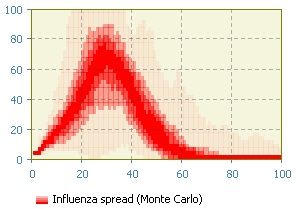
Ha a kétdimenziós hisztogram sejt, a színe az egyes cellák értékét jeleníti meg a valószínűség-sűrűség nem a teljes összeget a kétdimenziós sík, hanem csak az aktuális intervallum az X tengely
Ahhoz, hogy hozzá egy kétdimenziós hisztogram
- Húzzon egy kétdimenziós hisztogram paletta Statisztika szintaxisdiagramban.
- Menj a Properties panelen. és válassza ki, hogy ez a kétdimenziós hisztogram jelenik meg a mellékletet. Display vagy sejt.
- Open Data szakasz tulajdonságait. és válassza ki a kétdimenziós hisztogram az adatelem. hogy meg kívánja jeleníteni ezen a hisztogram.
Név - neve a hisztogram. Ez a név a hisztogram lesz elérhető a kódot.
Ignore - Ha ezt választja, akkor a hisztogram kell zárni a modell.
A feltüntetett, a legfelső szinten - Ha a kiválasztott, a hisztogram látható lesz a bemutatása a reagens típusától, melyre az aktív hatóanyag van ágyazva.
A kijelző berendezés - Ha ezt választja, az adatok a kétdimenziós hisztogram formájában jelenik beruházások ( „boríték”).
Display sejtek - Ha ezt választja, az adatok a kétdimenziós hisztogram formájában jelenik sejtek.
- Ezzel a gombbal lehet egy új hisztogram adat objektum a hisztogram. Ha rákattint, akkor nyit egy új szakasz az ingatlan, amelyben meg kell határoznia a tulajdonságokat az új adat objektum:
Title - A cím a tárgy adatok jelennek meg a legenda a hisztogram.
Szín - A szín, amely megjeleníti az adatok értékét tárgy a hisztogram. Kattintson a vezérlő és válasszon egy színt a listából a leggyakrabban használt színek, vagy válasszon más színt a Színek párbeszédablakban.
Távolítson el egy adat objektumot a hisztogram, kattintson a gomb alul az e szakasz tulajdonságait. Használja a gombokat az adatok sorrendje elrendezése elemek.
Frissítve adatokat automatikusan - Ha ezt választja, akkor a hisztogram termelnek frissített értékek jelennek tárgyakat adatok meghatározott időközökben a Period mezőbe. Itt is lehet választani, hogy szeretné használni a modell időben. állítsa be az első frissítési idő. vagy ha szeretné használni a naptári napokra. állítsa be a dátumot a frissítés.
Ne frissítse az adatokat automatikusan - Ha ezt választja, akkor a hisztogram nem lesz egyedül, hogy frissítse a megjelenített értékeket rajta adat objektumokat.
Címkék az X tengelyen - Ezzel a legördülő listában, megadhatja a helyét a címkéket, amelyek megjelennek az X tengelyhez képest a hisztogram mező (felső vagy alsó). Ha nem szeretné, hogy az X-tengely címkéket jelenik meg, válassza a Nincs a listán.
Label Az Y tengelyen - Ezzel a legördülő listában, megadhatja a helyét a címkéket, amelyek megjelennek az Y tengely, annak a területnek a hisztogram (balra vagy jobbra). Ha nem szeretne megjelenni az Y-tengely címke, válassza ki a Nincs a listán.
Háttérszín - Háttér színe hisztogram.
Szegély színe - a szín, a határok, amelyek a hisztogram jelenik meg.
Színes címkék - szín, amelyet a címkén Y tengellyel Ha nem szeretnénk, hogy címke volt látható, válassza a No Color.
Rács szín - a szín jelenik meg a hisztogram rács. Ha nem szeretné, hogy a rács látható, válassza a Nincs kitöltés.
Helye és mérete
X - X-koordinátája a bal felső sarokban a hisztogram.
Y - Y-koordinátája a bal felső sarokban a hisztogram.
Szélesség - a szélessége a hisztogram (pixelben).
Magasság - A magassága a hisztogram (pixelben).
Legend - Ha ezt választja, akkor ez a hisztogram megmutatja a legenda. Azt is ellenőrzik a helyét a legenda tekintetében a hisztogram terület egy csoportja gombok Location. A méret a számára kijelölt helyen a legenda, be van állítva a vezérlő szélessége (vagy magassága., Attól függően, hogy mi megadott helyen legenda). Azt is megváltoztathatja a színét a legenda szöveget.
Tulajdonságok található egy szakasz diagram területen. meghatározzák a vizuális tulajdonságait az ábra:
Szélesség - A szélessége a diagram (pixelben).
Magasság - A magassága a diagram területére (pixel).
Háttérszín - háttérszíne diagram területére.
Szegély színe - a szín, hogy a határ a diagram jelenik meg.
Re - Nyilvánosság a hisztogram. A hisztogram látható lesz, ha a kifejezés igaz (true) itt beállított, különben a hisztogram nem jelenik meg.
Szám - A példányszám a hisztogram. Ha üresen hagyja ezt a mezőt, akkor létre egyetlen ilyen hisztogram.
Action eltávolítása után tagja - kód kerül végrehajtásra, amikor a felhasználó eltávolítja a hisztogram bármelyike (vagy több) elem (ek) adatait. A kód fogják hívni az esetben, ha a felhasználó eltávolítja az elemeket a helyi menü hisztogram legendák, és abban az esetben, eltávolítja azokat hívja szoftver eltávolítás () és removeAll ().
Használhatja két változó ezt a kódot:
int removedIndex - száma az elmúlt törölt adatok elemet.
logikai programból - meghatározza a szoftver (igaz) vagy sem (hamis), hogy az elemet eltávolították.
Művelet, amikor a kiválasztás változások - kódot kell végrehajtani, amikor a felhasználó kiválasztja a hisztogram bármelyike (vagy több) elem (ek) adatait. A kód fogják hívni az esetben, ha a felhasználó kiválasztja a megfelelő terméket rájuk kattintva a legenda fejlécek, és ebben az esetben fog kiosztani a szoftver hívja selectItem ().
Használhatja két változó ezt a kódot:
int [] selectedIndices - számot pillanatában adatelemek.
boolean programból - meghatározza a program (igaz) vagy sem (hamis), hogy a kiválasztott elem.
Ahhoz, hogy megváltoztatja a megtekintéséhez a hisztogram adatok
Ha elkészültek a hisztogram, egymás után add hozzá a tárgyak kétdimenziós hisztogram adatgyűjtést. hogy meg kívánja jeleníteni ezen a hisztogram.
Ha valamilyen oknál fogva már nem szeretne megjeleníteni egy adott adat objektum a hisztogram, akkor távolítsa el a hisztogram.